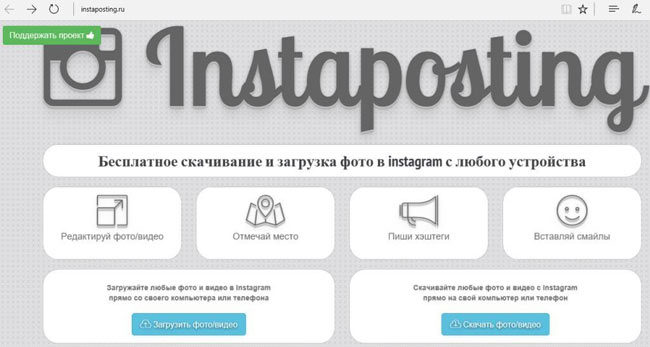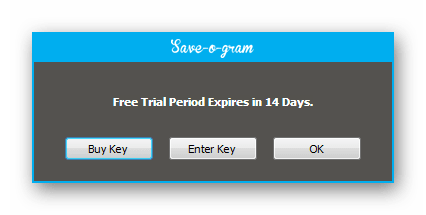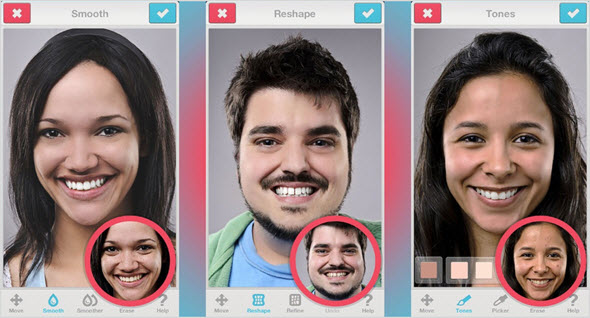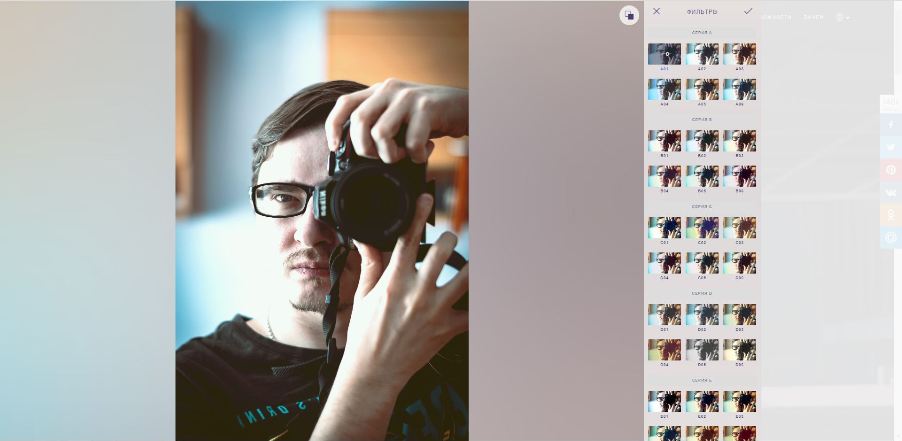Идеи для фото в инстаграм. научим не копировать, а создавать свое
Содержание:
- Инструкция, как сделать фон
- Инструкция, как разрезать фото на части
- Как из приложения Инстаграм сделать снимок
- Как поставить фото или картинку на аву в Инстаграм
- Шаблоны для Инстаграмма в формате PSD
- Удачные примеры
- Зачем уникализировать снимки для Инстаграм
- Экспозиция
- Информационный контент
- Приложения, где сделать обложки для актуального Инстаграм
- Создание иконок для раздела «Актуальное»
- Что грозит за использование неуникального контента
- Программы-помощники
- Варианты оформления клиентских откликов
- Простые требования к написанию отзыва
- Хороший свет для фото в Инстаграм
- Непрерывная серия снимков
- Сервисы, где брать короткие видео для Инстаграм
Инструкция, как сделать фон
Ну что же, теперь мы наконец-то подробно рассмотрим создание фона в одном из приложений. Для примера мы выбрали PicsArt, так что переходим к пошаговой инструкции:
- Открываем программу и выполняем простую регистрацию. Для этого можно использовать аккаунт Google или Facebook, а также электронную почту. Если создавать профиль в сервисе пока не планируете, то нажмите на кнопку «Пропустить», расположенную в верхнем углу экрана.
- Загружаем исходную фотографию с телефона, которую в будущем планируем выложить в Инстаграм.
- Во вкладке «Пропорции» выставляем подходящие размеры поста. Рекомендуем остановиться на варианте «Квадрат», так как он максимально подходит для Инстаграма. Публикация будет хорошо отображаться в ленте и правильно смотреться в профиле.
- Далее заходим в раздел «Фоны» и выбираем любой готовый шаблон. Здесь можно найти огромное количество разных изображений, которые прекрасно дополнят фотографию. Нажимаем по подходящему варианту и смотрим, как он отображается. По необходимости перемещаем наш снимок в центр или ближе к краю. Здесь всё уже зависит от того, какого результата вы хотите добиться.
- Теперь можем нажать по пункту «Стикеры» и добавить различные элементы дизайна. Например, какие-то векторные изображения или просто красивые иконки. Их можно всячески редактировать и перемещать по шаблону. Для этого используем точки, расположенные по периметру стикера.
- И, конечно же, не забываем добавить текст. Переходим в соответствующий раздел редактора и вводим какое-то слово. В нашем случае мы просто написали марку автомобиля, изображенного на фотографии. По желанию выбираем современный шрифт, а также применяем обводку. Можем настроить параметры прозрачности, выбрать цвет текста и его размер. Для сохранения изменений нажимаем по галочке в углу экрана.
Такими нехитрыми действиями нам удалось сделать прикольный фон, который можно применять ко всем будущим изображениям. Вы можете детально всё обдумать, протестировать каждый инструмент, а только потом переходить к созданию шаблона
Важно, чтобы результат нравился именно вам!
Итак, фоны для Инстаграма вы можете найти как на специальных сайтах, так и в мобильных приложениях. Любой вариант позволяет сделать свой профиль действительно уникальным!
Часто задаваемые вопросы
Почему нужно делать фоны для фотографий? Во-первых, это позволит вашему профилю выделяться среди множества однотипных страниц. Во-вторых, вы можете выбрать для себя оптимальную цветовую гамму, а после всегда придерживаться её. Это сделает всю ленту из изображений полной, а каждая публикация будет как бы связана с предыдущим постом
Какое приложение лучше использовать для создания фона? В Google Play или App Store вы можете найти различные программы, но рекомендуем обратить внимание на приложения из нашей подборки. Они максимально подходят для создания шаблонов
Как сохранить фотографию в PicsArt? Когда работа над изображением завершена, нажимаем по значку стрелки в правом верхнем углу экрана. В появившемся списке выбираем подходящий вариант сохранения. Например, фотографию можно сразу выложить в Instagram или скачать её в галерею.
Инструкция, как разрезать фото на части
А теперь давайте разберемся, как разрезать фото на части для Инстаграм. На самом деле сделать это несложно, но перед началом процедуры вам следует определиться, какое приложение или онлайн-сервис вы будете использовать. Если открыть Play Market или App Store, то можно легко запутаться в огромном количестве вариантов. Стоп, не нужно ничего искать, мы уже составили подборку лучших программ и сайтов для создания бесконечной ленты!
Приложения для Андроид и iOS
Начнем, конечно же, с приложений для смартфонов. Практически все программы из нашего списка распространяются бесплатно, хотя в некоторых случаях для доступа ко всем инструментам необходимо приобрести платную подписку.
Что же, а вот и сама подборка лучших программ:
- Запускаем редактор и нажимаем на кнопку «Load Photo».
- Выбираем нужное изображение и переносим его в приложение.
- В нижней панели видим различные варианты разделения, то есть соотношение количества частей. Некоторые опции доступны только после приобретения полной версии софта, но нам они и не нужны. Останавливаемся на пункте «3х3» и выбираем «Next».
- По желанию добавляем какие-то стикеры, надписи, текст и прочие элементы дизайна. Так ваша фотография будет смотреться необычно и максимально привлекательно. А, когда всё готово, сохраняем части в галерею смартфона. Вам останется только перейти в Instagram и в правильном порядке выложить все части изображения!
Согласитесь, что разрезать фото для Инстаграм можно за считанные секунды, причем не выполняя каких-то сложных действий. Если захотите, то сможете найти множество аналогичных приложений!
Онлайн-сервисы
Что же, а теперь переходим к онлайн-сервисам, которые также позволяют нарезать исходную картинку на несколько равных частей. Такой вариант подойдет тем, кто не любит использовать приложения и не планирует часто выкладывать фотографии в Instagram. С примерами самых качественных и бесплатных сайтов можете ознакомиться в списке:
- Grid Drawing Tool by ArtTutor. Удобный сайт с простым и интуитивно-понятным интерфейсом. Откройте официальную веб-страницу сервиса, загрузите фотографию для обработки, а затем сразу переходите во вкладку «Шаг 5: сетка». Здесь вы можете настроить размер самой сетки, стиль линии, а также её толщину. Когда всё готово, выбираем «Применить сетку» и сохраняем результат.
- ImageSplitter. Один из самых красивых сайтов, если мы говорим о его оформлении. Что касается функционала, то перед началом работы вам потребуется загрузить исходную картинку. Сделать это просто: перетаскиваем файл или выбираем его в проводнике. Затем в боковом окне выставляем количество столбцов и строк. Оптимальный вариант – 3 на 3 части. И в конце выбираем формат изображения и нажимаем «Разбить».
Однако многие опытные пользователи советуют использовать онлайн-сервис IMGonline. Как оказалось, он отлично справляется со своей задачей, а также здесь присутствует много настроек. Мы вынесли его из общей подборки, составив пошаговую инструкцию:
Нажимаем на кнопку «Выберите файл» и загружаем на сайт исходное изображение.
Выбираем количество частей по ширине и высоте
Это можно делать как при помощи стрелок, так и просто набрав нужное число вручную.
Обращаем внимание на пункт «Сделать квадратные части». Здесь нужно остановиться на варианте «Для Instagram»
Если пропустить эту настройку, то ничего страшного не произойдет, однако готовая картинка не очень подходит для Инстаграма.
Проверяем все параметры и нажимаем «Ок». Как сообщает администрация платформы, на обработку одного снимка уходит от 0.5 до 30 секунд. Всё опять-таки зависит от текущей скорости интернета и нагрузки на сайт.
После выполнения процедуры перед вами открывается страница со ссылками на все части картинки. Вы даже для удобства можете сохранить их в формате архива (это больше актуально для компьютеров).
И вот таким нехитрым способом нам удалось разделить изображение на несколько частей. Вы можете использовать как мобильные приложения, так и специальные онлайн-сервисы. Всё-таки окончательный выбор за вами!
Как из приложения Инстаграм сделать снимок
Самый простой и очевидный способ добавления фото в историю – это сделать снимок прямо из приложения Инстаграм, в режиме создания сторис. А чтобы как то разнообразить сделанные снимки, для этого предлагается целый ряд встроенных инструментов.
Чтобы добавить фото в историю сделайте несколько простых действий:
Откройте приложение Инстаграм и включите сторис. Для этого смахните вправо, если находитесь на главном (домашнем) экране или нажмите «+», если на странице профиля.
Открыть создание сторис из ленты
Открыть режим истории из профиля
Выберите камеру (основную или фронтальную) один раз нажмите на круг в центре экрана, чтобы сделать снимок. Если фотография не получилась и нужно повторить съёмку, нажмите «х» в верхнем левом углу. После удачного снимка опубликуйте историю, нажав на надпись «Ваши истории». При необходимости добавьте к истории гиф или музыку.
Удалить снимок и снять новый
Обратите внимание! Фотографировать в режиме реального времени можно применяя встроенные эффекты, а после создания сторис с фото, дополнить её стикерами. Например: добавить опрос
Как поставить фото или картинку на аву в Инстаграм
На телефоне
Открываем свой аккаунт в Инстаграм, нажимаем на кнопку «Редактировать профиль».
В самом верху над именем и ником кружок, нажимаем на него.
Затем «Новое фото профиля».
Можно сделать фотографию или загрузить из галереи. Если фотография подготовлена заранее и сделана в с правильным соотношением сторон (1:1 квадрат), то аватарка сразу обрезается в ровный круг. Можно увеличить или уменьшить фотографию, например, сделать главные элементы в кружке более крупными. Когда все готово, жмем «Далее».
Можно применить фильтр к фото или отредактировать ее. В редакторе можно поработать над выравниванием, яркостью, контрастом, насыщенностью, цветом, добавить тени, размытие или резкость. Когда закончили работать над фотографией, снова жмем «Далее».
На компьютере
На компьютере все немного проще — открываем свой профиль и жмем на саму аватарку.
Затем жмем «Загрузить фото», остальные шаги повторяются, как в предыдущем пункте.
Как поменять аватар
Чтобы поменять фото, используем ту же последовательность шагов, что и при первоначальной установке аватарки — заходим в «Редактировать профиль» и там жмем «Сменить фото профиля».
Совет: не стоит менять фотографии слишком часто, во-первых, это раздражает подписчиков, а во-вторых, вас могут не узнать. Лучше сразу выбрать удачное фото, с расчетом, что оно будет стоять на аватарке несколько месяцев. Потом можно будет заменить на другое.
Статья в тему: Как красиво оформить страницу в Инстаграм
Шаблоны для Инстаграмма в формате PSD
Отличие PSD-шаблонов от обычных макетов заключается в том, что их можно изменять. Такой шаблон уже включает в себя главные элементы, объединяющие между собой все посты. Это цветовая гамма, блоки внимания, обрамление и т.д. Чтобы получить желаемый результат для своего блога, загружаем новую картину и меняем текстовое сопровождение.
Есть и другие программы, позволяющие создать уникальный дизайн своего блога. Но те, которые были перечислены нами ранее, входят в категорию наиболее популярных. Прочитав все наши рекомендации, любой юзер сможет найти те шаблоны для Инстаграмма в psd, которые подойдут для оформления аккаунта.
Если же у Вас нет времени на самостоятельную разработку дизайна, можно обратиться за помощью в арт-агентство. На основе особенности Вашей учетной записи графические дизайнеры создадут эскизы для будущих публикаций.
Удачные примеры
Создание арт-картинки с помощью Adobe Photoshop:
- откройте в приложении свою фотографию, которую хотите отредактировать;
- создайте новый слой, для этого сделайте дубликат, залейте белым цветом (при помощи инструмента “Заливка”);
- добавьте векторную маску (создается слой-маска);
- с помощью ластика уберите задний фон;
- нажмите правой кнопкой мышки на слой-маску и щелкните на “Применить слой-маску”;
- получившееся изображение переместите на новый слой;
- сделайте его невидимым (значок в форме глазка);
- выделите видимый слой: перейдите в “порог яркости” и отрегулируйте контраст белого и черного;
- сделайте непрозрачность около 50%;
- вернитесь во вкладку “Изображение-коррекция-порог” и объедините слои (выделить и нажать Ctrl+E);
- окрасьте задний фон в цвет тени;
- выберите “карту градиента” и придайте картинке цвет.
Пример, как редактировать фото с помощью Picsart. Установите приложение на свое устройство и работайте по такой схеме:
- Найдите нужную вам фотографию.
-
В приложении выберите опции (в нижней строке редактора). “Украсить” – “Отбеливание зубов” – проведите на фото по зубам, и они станут белыми. “Украсить” – “Детализация” – выделите область, которую хотите улучшить, например, ресницы и брови.
Чтобы сделать арт-картинку в Canva, нужно:
- Выбрать шаблон.
- Подобрать тематическую фотографию, например, свадебный юбилей. Можете выбрать свою или стоковую картинку.
- Применить фильтры цветопередачи.
- Добавить графические элементы (рамки, иконки, иллюстрации).
- Вставить текст (например, “приглашение на деревянную свадьбу”).
Если вы хотите выделиться среди пользователей, создавайте арт-картинки и делайте с ними крутые аватарки.
Зачем уникализировать снимки для Инстаграм
Зачем нам вообще знать, как уникализировать фото для Инстаграм? Да, если вы обычный пользователь, который выкладывает собственные снимки, вам это не нужно. Даже если просто решили загрузить изображение с собой, которое уже лежит в аккаунте пары друзей, ничего страшного скорее всего не случится. Так когда это нужно делать? Когда ведение страницы подразумевает загрузку контента, который уже не раз выкладывался. Если, например, вы делаете спамные лендинги в Инсте, соцсеть может вставлять палки в колёса вашей раскрутки. В случае с неоригинальными постами постоянно появляется требование подтвердить загрузку через СМС, накладываются временные блокировки. Из серьёзных последствий вы можете столкнуться с теневым или реальным баном, что сделает раскрутку страницы невозможной. Это неприятно.
Экспозиция
Если фотография получилась слишком темной, ее можно затонировать в любом фоторедакторе. С фотографией, у которой изначально неверная экспозиция, уже ничего не сделаешь.
Экспозиция – совокупность трех параметров: светочувствительности, выдержки и диафрагмы. В камерах смартфона экспозицию можно регулировать, нажимая на участки фотографии и двигая специальный ползунок, а также включив ручной режим.
Вы, скорее всего, встречали фотографии с засвеченными белыми участками, которые не спасает ни один фоторедактор: света настолько много, что не помогает даже затемнение фото. Чтобы избежать этого, во время съемки нажимайте на самые светлые участки: камера автоматически отрегулирует экспозицию.
Информационный контент
Любая продажа начинается с доверия. Для этой цели служит информационный контент. Он должен быть полезен аудитории, а значит, давать экспертность. Фолловеры видят, что вы — профессионал, а значит можно доверять. Они привыкают к постам в ленте новостей, видят постоянство, и в итоге повышается лояльность вслед за доверием, и при этом информационный контент раскрывает товар с новых сторон. Он должен занимать примерно 50% от всех постов.
Что такое информационный контент
- репутационный контент, который рассказывает о ваших успехах и достижениях;
- новости отрасли, тренды;
- обзоры товаров и услуг;
- посты раскрывающие характеристики товара;
- публикации о жизнь компании;
- ваше закулисье — процесс создания товара, секреты и фишки, полезные трюки, фото с производства, и процесс использования товара.
Идеи контента для инстаграма
- Фото товара. Введите рубрику «товар дня» и расскажите, почему именно этот продукт заслуживает внимания;
- Ответьте на самые популярные вопросы, фотографируя свой товар или используйте для фотографий: цветные карандаши, краски, кисти, зарисовки и наброски;
- Расскажите о собственных планах на день, подойдут фотографии блокнотов и ручек;
- Расскажите о «кухне» вашего производства, используйте фотографии с бекстейджа или фотографии команды;
- Используйте газеты и журналы, рассказывая о новостях отрасли;
- Для рассказа об истории компании подойдут антикварные вещи, украшения, столовые приборы;
- Рассказывайте, чем ваш товар отличается от других, сравнивайте продукты из разных линеек;
- Используйте фотографии людей, рассказывая о планируемых мероприятиях, выставках и марафонах;
- Букеты и красивые цветы подойдут для описания праздников и юбилея компании;
- Проливайте свет на заблуждения, связанные с вашим товаром, разрушайте мифы о ваших компаниях. Используйте для этого либо фотографии товара, либо что-то связанное с ним;
- Используйте фотографии сотрудников, чтобы рассказывать о забавных историях и людях, которые у вас работают;
- Рассказывайте о тенденциях и прогнозах, трендах в отрасли;
- Показывайте инструменты, которыми вы создаете свой продукт. Напишите, сколько времени ушло, чтобы научиться тому, что вы делаете;
- Рассказывайте интересные факты о товарах, приводите статистику. А в качестве иллюстрации подойдет техника: телефоны, планшеты, фотоаппараты и ноутбуки.
Приложения, где сделать обложки для актуального Инстаграм
Мы сделали подборку приложений, в котоых можно создать иконки для Instagram Highlights.
Canva.
Лидером приложений по созданию красивых и ярких изображений для Instagram Highlights выступает Canva. Создать дизайн в этом сервисе одно удовольствие.
Там же есть подборки красочных дизайнов для постеров, презентаций, сторис и других форматов для социальных сетей.
Для того, чтобы создать обложку для актуального здесь предоставляются все инструменты, поэтому легко создавать визуально привлекательные Highlights. Как это делать:
- Войдите в свой аккаунт в сервисе или зарегистрируйтесь.
- Нужно создать личный дизайн с индивидуальными размерами или используйте уже готовые шаблоны (советуем выбрать шаблон для Instagram Stories).
- Выберите фон из предложенных в разделе «Элементы» или добавьте любое изображение из раздела «Фото». Если не можете найти подходящее, загрузите свою картинку через раздел «Загрузки».
- Откройте раздел «Элементы» и по ключевым словам найдите нужный значок. Например: «цена», «отзыв», «адрес» помогут выбрать схематичное изображение. Расположите его по центру создаваемой картинки.
- Также вы можете на выбранный фон добавить любой текст, при этом поменяв его шрифт, цвет, размер. В библиотеке шрифтов сервиса Canva предлагается более 700 вариантов шрифтов.
- Нажмите стрелочку «Скачать» и сохраните получившийся дизайн в нужном формате.
App for type.
Ещё одно крутое приложение, которое помогает создать эстетичные и гармоничные обложки для актуального. Программа доступна и для Айфона и для Андроида. Как создать обложку для Highlights:
- Откройте приложение.
- Нажмите кнопку «New art», чтобы создать новое изображение.
- Выберите размер дизайна.
- Нажав значок «+», выберите из галереи смартфона картинку для фона.
- Нажав на первую кнопку в панели в виде стикера, выберите наклейку для добавления. Добавляйте надписи на фотографии. App for type содержит уже более 750 каллиграфических подписей для Актуального.
- Откорректируйте её размер и местоположение.
- Сохраните получившееся изображение в галерее телефона.
Открыв раздел «Shop» (расположен в виде маленькой сумочки), можно купить новые подборки стикеров и значков. Приложение часто обновляет наборы стикеров и это довольно удобный способ создать красивую подпись на фотографию.
Не хотите заморачиваться и хотите лёгкий способ создать красивую обложку для Instagram? В этом случае поможет сервис Pinterest!
Здесь размещены уже готовые подборки обложек для Инстаграма на любой вкус и цвет. Сотни различных вариантов: от однотонных до пестрых, с надписями и без.
Вам стоит ввести во внутреннем поисковике, то что вы ищете, и через пару секунд Pinterest покажет вдохновляющие примеры.
Советуем пользоваться этим сервисом почаще, чтобы развивать свою визуальную насмотренность. Так вы будете креативить и создать дизайны лучше конкурентов в Инстаграме.
Highlight cover maker.
Программа, завершающая список приложений для создания шаблонов актуального. Простое приложение, в котором вы найдёте:
- Более 100 текстурных фонов: акварель, мрамор, градиент и ещё больше вдохновения для профиля в Instagram.
- Более 40 эстетичных шрифтов и классное оформление текста.
Instagram — это способ самовыражения, как для бизнеса, так и для личных целей. Даже с помощью обложек в актуальном Инстаграма вы рассказываете о себе или личном бренде.
Экспериментируйте с фотографиями, коллажами и иконками. Используйте яркие и интересные обложки для актуального, чтобы сделать ваш Инстаграм профиль популярнее!
Создание иконок для раздела «Актуальное»
В «Актуальном» сохраняются все истории, которые я хочу там видеть. Этот раздел располагается в профиле сразу под «Био» и представляет собой ряд круглых иконок с картинками. По умолчанию подборке дается обложка первой сохраненной в нее сториз, что не совсем хорошо, поскольку это бывают разноплановые картинки, а надо, чтобы все было красиво и информативно.
Симпатичные однотипные обложки для «Актуального» можно создать средствами «Инстаграма».
Для этого я делаю следующие шаги:
-
открываю создание новой сториз;
-
выбираю иконку, которая будет отображать содержимое этого раздела «Актуального» (например, если там будут сохраняться сторис о кошках, то подойдет иконка с кошачьей мордой);
-
отцентровываю иконку по направляющим;
-
подбираю фон (для светлой пиктограммы подойдет темный фон, для темной, наоборот, светлый);
-
сохраняю получившееся изображение как сториз.
Для раздела “Актуальное” создаются специальные иконки.
Что грозит за использование неуникального контента
Если бы можно было публиковать всё, что угодно, мы бы с вами не разбирали так подробно то, где брать видео для Инстаграма. Какое наказание может последовать за плагиат? Есть два вида кары:
- Удаление публикации со сворованными материалами. Вы увидите уведомление о том, что запись была стёрта из-за нарушения правил сервиса.
- Вечный бан. Если вы будете регулярно копировать чужие ролики, в итоге рискуете нарваться на блокировку. Из бана выйти обычно получается лишь в том случае, если вы скажете техподдержке, что вас взломали. Но сложно будет поверить, что взломщики вошли в ваш профиль и начали постить чужие посты, общаться в директе и комментариях и так далее. Так что, вероятность восстановления, которая и до этого то была небольшая, ещё больше снижается.
Хотя потерять аккаунт со всей набранной аудиторией и не очень приятно, пользователи часто прибегают к плагиату. Особенно часто это можно видеть в небольших профилях. Оно и понятно – чем меньше подписчиков, тем ниже вероятность, что кто-то из них отправит жалобу.
Мне нравится4Не нравится1
Залог успешного продвижения в Инстаграм – регулярный постинг качественного контента. Не всегда хватает сил на то, чтобы постоянно креативить. И в таком случае полезно знать, откуда можно заимствовать материалы, чтобы сохранять режим публикации и поддерживать высокий уровень записей.
41
Программы-помощники
Поскольку не всегда средствами «Инстаграма» можно получить желаемый результат, то есть смысл воспользоваться сторонними программами:
-
Photoshop. Позволит воплотить любое ваше желание в области дизайна и обработки снимков. Однако «Фотошоп» надо изучать, с ходу мало что получится.
-
PicsArt. Позволяет загрузить снимок, выбрать, что нужно сделать и с какой интенсивностью, и делает все сама. Работает как на мобильном устройстве, так и на компьютере. Есть большое количество шаблонов для дизайна иконок и страниц сторис. Доступны платные функции, в бесплатной много рекламы, что мне показалось неудобным.
-
Canva. Имеет ту же функциональность, что и PicsArt, поэтому создавать свои дизайны для «Инстаграма» легко и просто. Есть специальный раздел «Публикация в Instagram», где собрано множество шаблонов для публикаций. Некоторые функции доступны только на платном аккаунте.
-
Art Filter Photo Editor. Позволяет создать на мобильном рисунок из фотографии за пару кликов. В бесплатном варианте много рекламы и на аватарку наносится водяной знак приложения, но итоговый результат мне понравился.
Приложений и программ для дизайна намного больше указанных. Ищите, пробуйте, создавайте свой уникальный дизайн.
Варианты оформления клиентских откликов
Несколько идей по оформлению отзывов в Instagram:
-
Картинка на превью должна подходить к общей стилистике аккаунта. Выберите для нее интересный фон или рамку, крупно напишите слово «Отзыв» или подсмотрите готовые решения в интернете.
-
Если отзыв небольшой, вставьте скриншот отклика на фон или картинку. Крупные лучше разбить на части: одну расположить на главной, остальные добавить в описании.
-
Не забывайте про фотографию продукта. Напишите на фото «Мнение клиента», а сам текст разместите в описании.
-
Добавляйте свой хештег в описание публикации. Не забудьте указать и пользователя.
Подбор картинок
Изображение для отзыва в «Инстаграме» должно точно отражать ситуацию и сразу давать знать, о чем идет речь в посте.
Подбор картинок должен отражать мнение пользователя.
Несколько советов:
Заинтересовывайте пользователя картинкой, но при этом не отвлекайте внимания от главного.
Расположите на ней крупную надпись «Отзывы» или «Мнение покупателя», чтобы ваши подписчики сразу обратили на это внимание.
Выразите главную мысль в начале текста.
Не перегружайте картинку смыслом. На превью можно добавить не более 2-3 предложений, иначе пользователь запутается и не станет читать пост.
Не берите заезженные изображения из фотостоков
Любая корявая, но своя иллюстрация лучше отразит ваши идеи.
Скриншот в картинке
Чтобы не нарушать стилистику аккаунта, вы можете наложить скриншот отзыва на подходящую картинку или фон.
Но если отклик достаточно развернутый, лучше разбить его на несколько картинок.
Размещение в сторис
Еще один способ размещения отзывов – stories. Здесь техника исполнения такая же: скриншот делается на подложке в стиле вашего профиля.
Не забудьте указать продукт, о котором идет речь.
Простые требования к написанию отзыва
В Instagram нет такой функции. Но это не мешает владельцам бизнес-профилей выкладывать их в виде поста с благодарностью и ссылкой-хештегом на продукт или в виде скриншотов с перепиской. Комментарии фолловеров тоже считаются откликом.
Чтобы отклики и мнения пользователей привлекали больше внимания, стоит соблюдать несколько правил:
-
Не выкладывайте много отзывов подряд. На каждые 10-15 постов их должно приходиться 1-2, иначе это будет выглядеть подозрительно.
-
Попросите покупателей сфотографировать продукт и добавить пару слов о нем. Особенно эффектно смотрятся снимки «До» и «После» применения продукта.
-
В случае если мнение оставляет блогер с большим количеством подписчиков, он размещает его на своей странице. Сделайте репост этой записи. Так его мнение о вашем товаре увидят больше людей.
-
Не исправляйте ошибки в словах: так отклик будет более «живым».
Хороший свет для фото в Инстаграм
Свет является одним из больших факторов успеха создания фотографии в Instagram. Слишком много света — и объект выглядит размытым. Слишком мало — и темное фото не привлекает внимания аудитории.
Например, если вы снимаете в ресторане, обратите внимание, когда и где заходит солнце, как ракурс влияет на общую композицию. Проанализируйте, не делает ли послеполуденное солнце все вокруг слишком ярким
Посмотрите заранее, где стоят искусственные светильники и отбрасывают ли они тени на стол.
Раннее утро и закат солнца обычно отбрасывают мягкое красивое свечение. Резкие лучи послеполуденного солнца часто слишком выделяют белые части кадра. Если вы знаете, как солнце и свет ведут себя в этом пространстве, то будет легче планировать фотосессию.
В этом примере фотограф использует полупрозрачные шторы, чтобы рассеять входящий свет. В результате получается правильно освещенная фотография без резкого солнца.
Потратьте несколько минут, чтобы понажимать на различные области фокусировки, чтобы увидеть, как меняются свет и тени. Используйте ползунок для регулировки яркости.
Если нужно избавиться от некоторых теней, используйте белый плакат для отражения света. Так у вас получится создать классные фото в Инстаграм.
Непрерывная серия снимков
Когда вы находитесь на мероприятии и нужно сделать несколько фото для ленты Инстаграма, не делайте только одну или две. В событийной фотографии требуется большое количество снимков на выбор. Постарайтесь поймать кого-то в оживленной беседе, легком танце или в движении.
Чтобы бороться с размытостью двигающихся объектов, настройте снимок с требуемой композицией и светом. А затем используйте режим непрерывной серии, чтобы захватить несколько изображений за короткое время. Эти фото можно использовать для карусели в Инстаграм.
Здесь были сделаны несколько снимков подряд для разных стадий заливки латте. Таким образом, не нужно беспокоиться о том, что есть только один шанс получить идеальный снимок для Instagram. Просмотрите серию позже, чтобы найти, какая из них является лучшей из серии.
Сервисы, где брать короткие видео для Инстаграм
И для поиска уникального и бесплатного контента мы рекомендуем вам использовать стоки – сайты, куда загружается множество различных видео. Там есть и платные варианты, однако получить некоторые ролики без дополнительных денежных вложений также возможно. Например, вот инструкция, как найти классное видео на платформе Pixabay:
Переходим на официальную страницу сервиса.
В поисковую строку вводим ключевое слово, отражающее тематику нужного видео для Инстаграм.
Находим подходящий ролик, а затем нажимаем по нему
Также обращайте внимание на качество – оно указывается в нижнем углу обложки. Для Instagram оптимальным считается разрешение 1080p (4K загружать вовсе не обязательно).
Нажимаем на кнопку Free Download для сохранения видео
После этого оно автоматически будет скачано на компьютер или смартфон. И, что самое главное, в удобном формате MP4.
С этого сайта можно брать готовые видео для Инстаграм, только в большинстве случаев они будут короткими (около 10-20 секунд). При желании получится найти и более продолжительные ролики, пролистав несколько страниц. Есть и другие онлайн-сервисы с бесплатным контентом для социальных сетей
Например, обратите внимание на следующие платформы:
- Life of Vids;
- Pixels;
- Coverr;
- Videvo;
- Videezy;
- CuteStockFootage;
- Beachfront B-Roll;
- Stock Footage for Free;
- X Stock Video;
- Distill Beta.
Но перед загрузкой в Инстаграм взятого с открытых источников видео рекомендуем его немного обработать. К примеру, можете применить фильтры, добавить размытие, обрезать ролик, наложить текст и так далее
Так контент будет смотреться более уникальным и привлечет внимание пользователей. И, конечно, не забудьте добавить описание и прописать хештеги